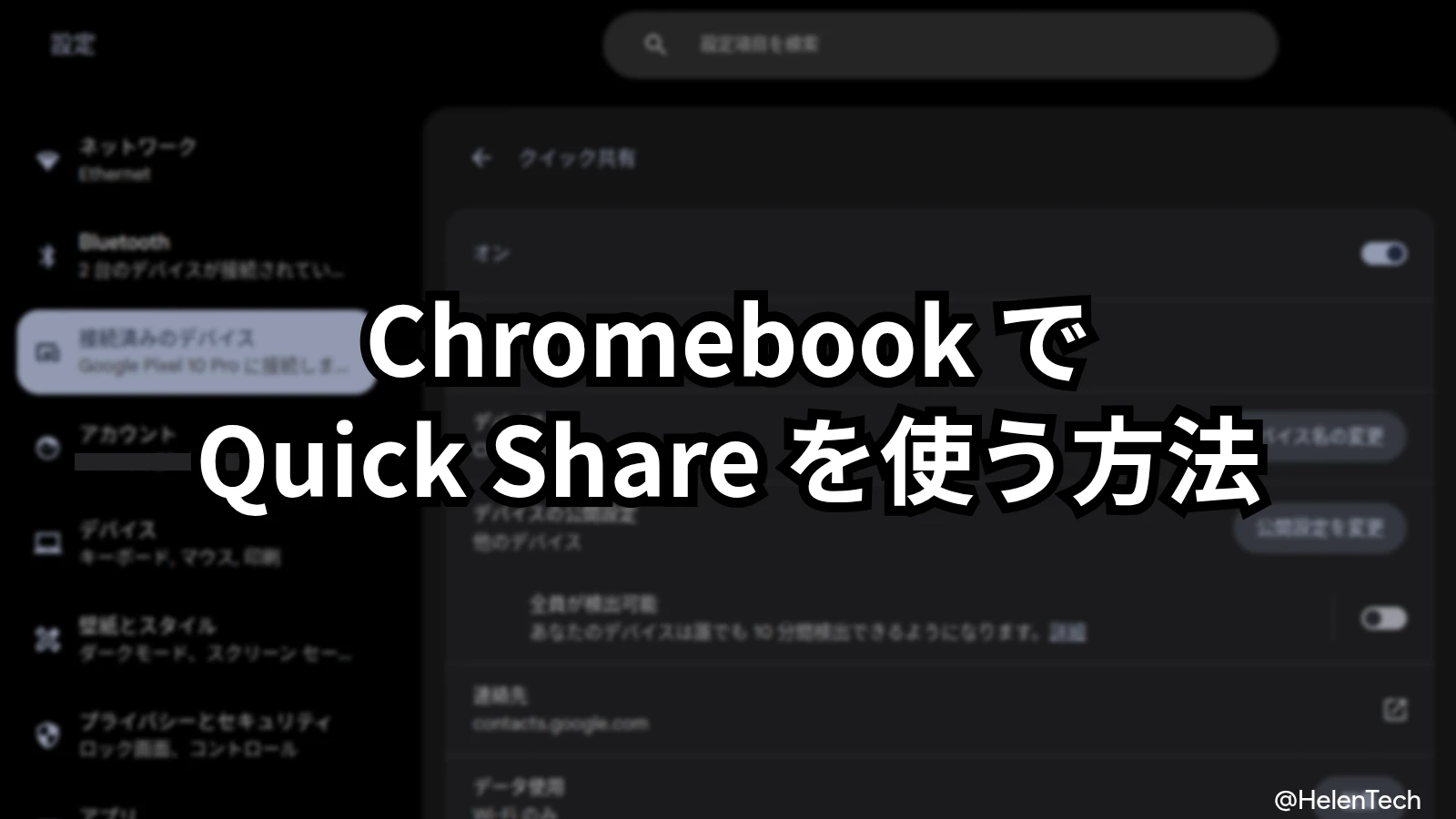Chromebook の Quick Share(旧 Nearby Share / ニアバイシェア)は、Android スマートフォンや他の Chromebook、Windows PC との間で、写真やドキュメントなどのファイルをワイヤレスで素早く共有できる機能です。
この記事では、Quick Share のセットアップからファイル送受信の手順、うまく動作しない場合の対処方法を解説します。
Quick Share とは?
Quick Share は、Google が提供するファイル共有機能で、Bluetooth と Wi-Fi Direct を組み合わせて高速転送を実現します。インターネット接続がなくても利用でき、Apple の AirDrop に近い仕組みです。
以前は「Nearby Share (ニアバイシェア)」と呼ばれていましたが、機能統合により名称が変更されました。Chromebook では ChromeOS 91 以降で標準搭載されており、Android や Windows 端末とも互換性があります。
なお、Android スマートフォンをはじめとして正式名称が「Quick Share」となりましたが、Chromebook では一部の設定項目名が古い名称(クイック共有、など)になっているため、注意してください。これは ChromeOS 141 時点です。
Quick Share の設定方法
まずは Chromebook で機能が有効になっていることを確認します。
- シェルフ右下(時刻表示付近)をクリックして [クイック設定パネル] を開き、[設定 (歯車アイコン)] をクリックします。
- 左メニューの [接続済みのデバイス] > [クイック共有] をクリックします。
- トグルスイッチがオフになっている場合はオンに切り替えます。
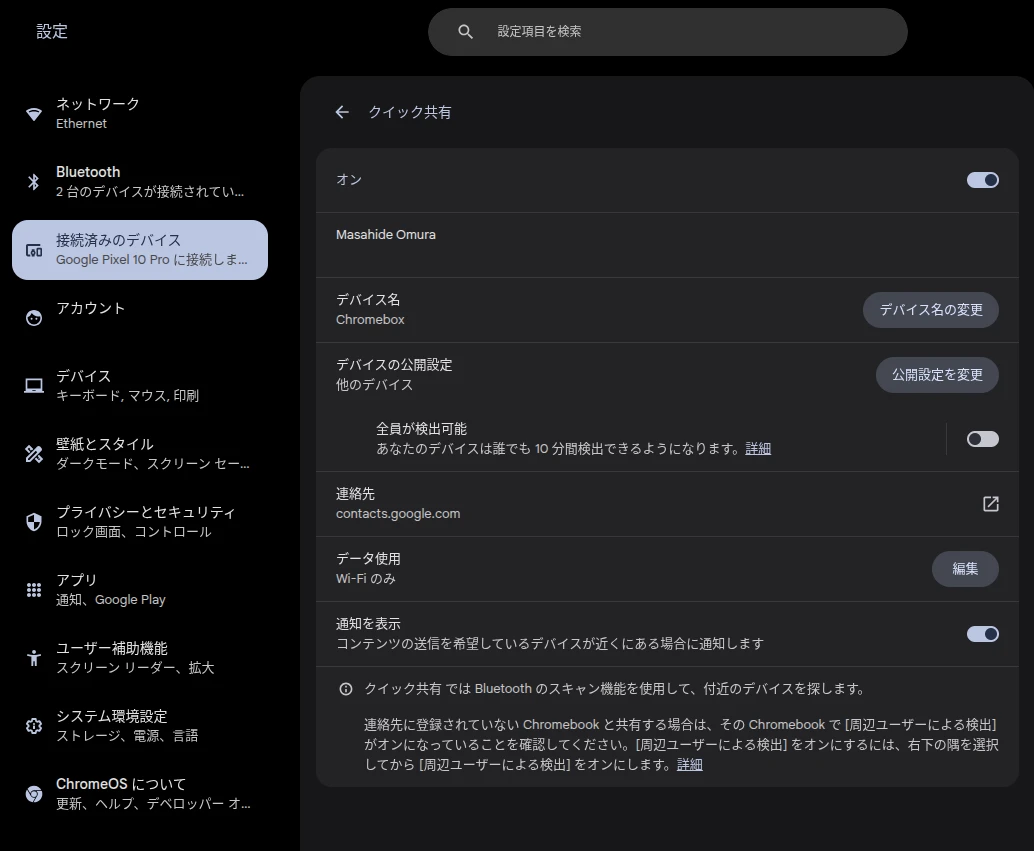
なお、Quick Share の設定は「設定」アプリ内だけでなく、クイック設定パネルからも変更可能です。
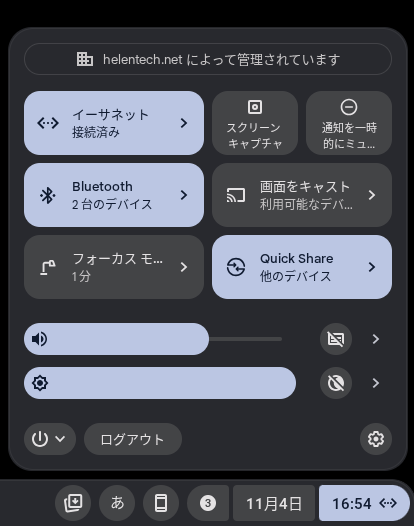
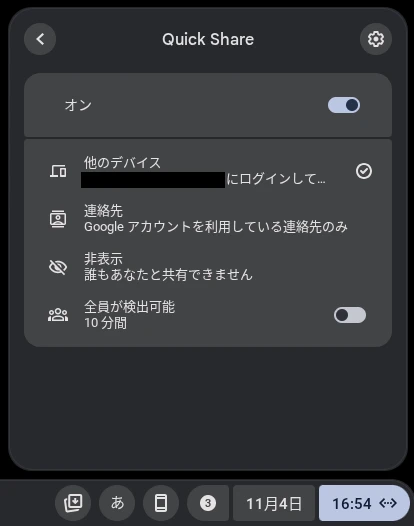
公開設定を選ぶ
Quick Share を有効にすると、誰があなたのデバイスを検出できるかを設定できます。
- 連絡先:近くにいる連絡先と共有できます。共有リクエストを承認するよう求められます。自分のアカウントにログインしているデバイス間では共有リクエストを承認する必要はありません。
- 他のデバイス:このデバイスと共有できるのは、自分のアカウントにログインしているデバイスのみです。お使いのデバイス間では共有リクエストを承認する必要はありません。
- 非表示: デバイスを公開するまでは、誰もあなたとコンテンツを共有できません。一時的に公開するには、ステータス領域を開いて、ニアバイシェアをオンにします。
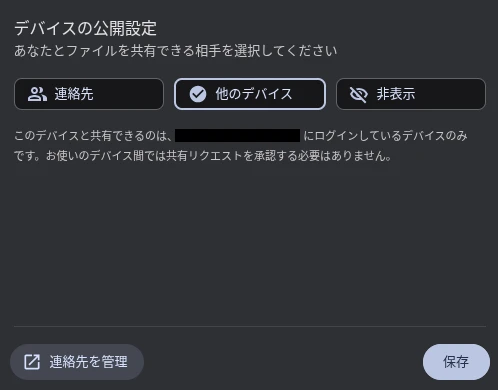
一方で、連絡先に登録されていないユーザーに共有するには、別の設定として切り分けられた「全員が検出可能」のトグルをオンにします。これをオンにすると、デバイスを誰でも 10 分間検出できるようになります。
その他の設定
Chromebook の「クイック共有」の設定では、以下の項目を変更することが可能です。
- (現在使用している)デバイス名: 任意のデバイス名をつけることができる
- (ファイルの転送に使用する)データ使用: モバイルデータ、Wi-Fi のみ、インターネットを使用しない
- 通知を表示: コンテンツの送信を希望しているデバイスが近くにある場合に通知
いずれもデフォルトのままで問題はないと思いますが、共有先の相手に分かりやすいようにデバイス名を変えておくと便利です(個人情報は含まないように)。
Chromebook からファイルを送信する方法
「ファイル」アプリを開き、送信したいファイルを右クリック(または 2 本指タップ)して表示されるメニューから、[共有] を選択します。
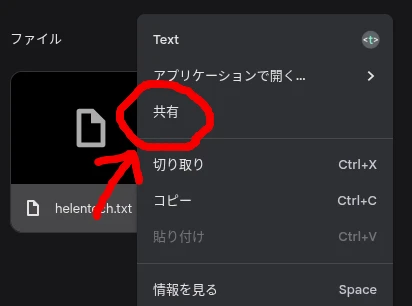
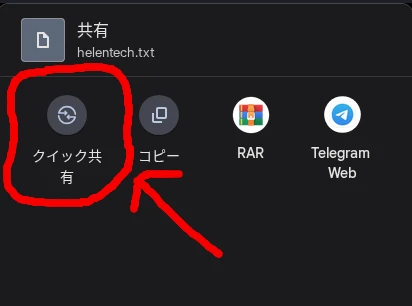
Quick Share (クイック共有) の送信画面が表示されるので、付近にある目的のデバイスを選択して、[次へ] をクリックします。
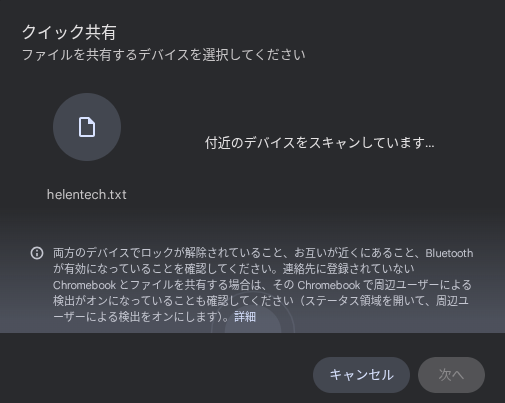
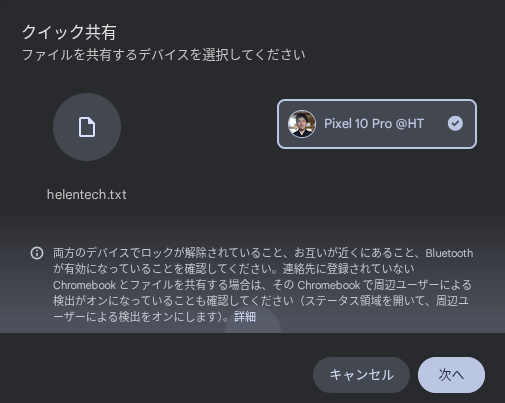
受信側のデバイスで、Quick Share によるファイルの受信を許可することで、転送が開始されます。
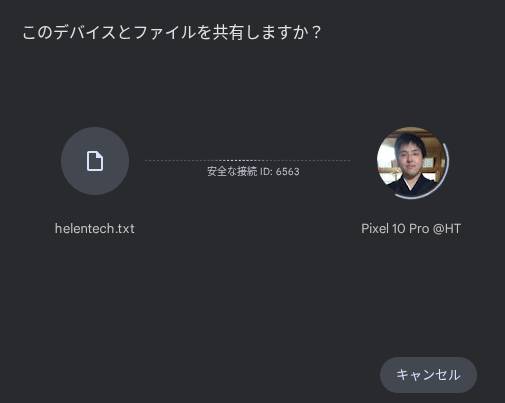
なお、送信エラーが発生すると、同じ画面にエラーが表示されますが、転送が成功すると画面は閉じ、通知パネルに送信が完了したことが通知されます。
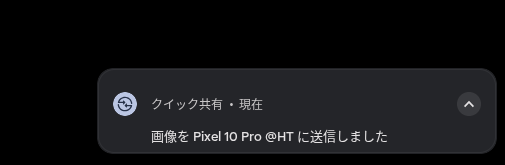
Chromebook でファイルを受信する方法
Quick Share がオンになっており、公開設定が適切に設定されていることを確認します。
近くで Quick Share を起動しているデバイスがあると、共有の権限の範囲に従って、「付近のデバイスが共有中です」という通知が届きます。
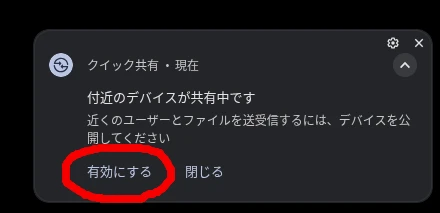
この通知から [有効にする] をクリックして、Quick Share (クイック共有) の画面を開きます。
接続が確立すると、Chromebook の Quick Share に「このデバイスから受信しますか?」という画面が表示されます。
問題ない場合は、[同意する] をクリックします。
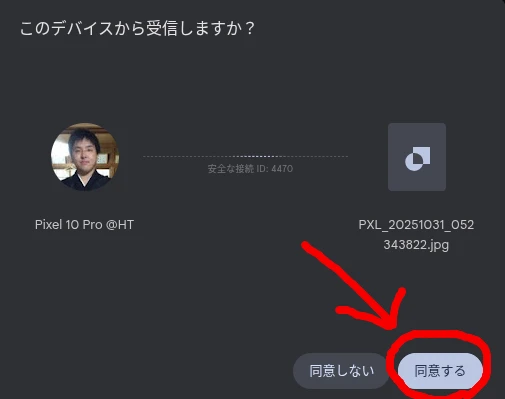
受信が完了すると、ファイルは自動的に「ダウンロード」フォルダに保存されます。
なお、受信が完了したときには、スクリーンショットやファイルをダウンロードしたときのように、通知が表示されます。
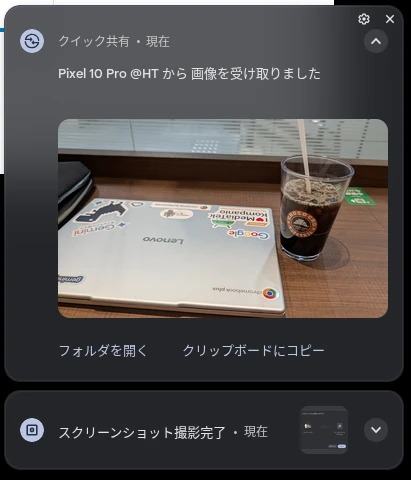
うまく転送できない場合の対処法
Quick Share が動作しない、またはデバイスが検出されない場合は、次の点を確認してください。
- Bluetooth と Wi-Fi の確認: 両方のデバイスでオンになっているか確認します(同じネットワークに接続する必要はありません)。
- デバイス間の距離: 30 cm 〜 1 m 程度の距離に近づけます。壁や金属の障害物は避けてください。
- 公開設定の確認: 相手の設定が「連絡先のみ」の場合、リストに表示されないことがあります。
- 画面ロック解除: 両方のデバイスがスリープ状態やロック状態では転送できません。
- OS バージョンの更新: Chromebook とスマートフォンを最新バージョンに更新します。
- 再起動と再接続: 一時的な通信不具合の場合、両デバイスの再起動で改善することがあります。
まとめ
Quick Share を使えば、Chromebook と Android デバイス、Windows PC 間でワイヤレスにファイルを共有できます。
ケーブルやクラウドを介さずに高速転送できるため、手間をかけず作業効率の向上にもつながります。もし動作しない場合でも、設定や通信環境を見直すことでほとんどの問題は解決できます。
しかし、Quick Share が実装されてからずっと使用してきていますが、Chromebook と Android の連携機能「スマートフォン ハブ (Phone Hub)」 然りで、デバイスの接続が安定しないことや、認識しないことが頻繁に発生します。そのため、状況に応じて Google ドライブ経由の共有など他の方法も活用することをおすすめします。
HelenTech では、このほかにも Chromebook の設定や活用について多数紹介しています。